Conclua seu registro no Device Partner para aprimorar sua experiência e habilitar novas funcionalidades.
Registrar-se no Device Partner Center (DPC) é fácil e leva menos de três minutos para concluir o processo. Ao se registrar, você obtém uma experiência aprimorada no Device Partner Center, incluindo o acesso a conteúdo adicional, a possibilidade de adicionar conteúdo aos seus Favoritos e receber alertas, além de ter acesso a uma experiência de conteúdo direcionada. O processo de registro é descrito nas etapas a seguir.
Clique no botão Entrar/registrar-se no canto superior direito da página inicial do Device Partner Center.
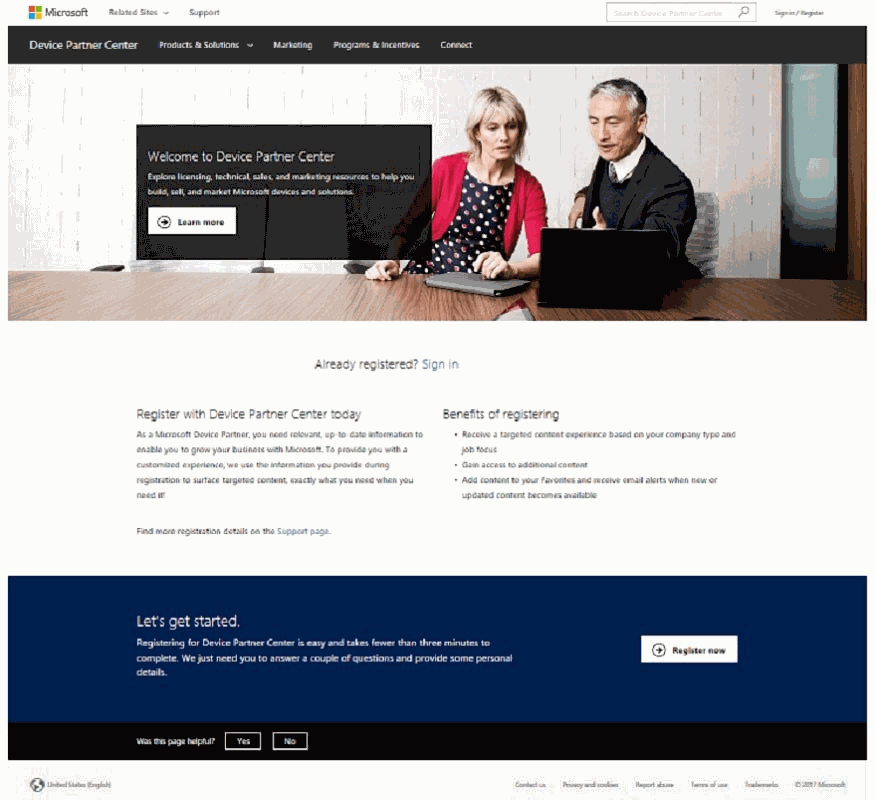
Ao clicar em Entrar/registrar-se, você será redirecionado à tela de entrada da Microsoft. Os usuários precisarão da identificação de email (conta corporativa da empresa, conta da Microsoft ou email de funcionário da Microsoft) para concluir o registro.
Observação: Um endereço de email @partners.microsoft.net não é uma conta válida para ser usada no registro. Seu endereço de email de logon do OMAP (@msassets.onmicrosoft.com) também não é válido para o registro no DPC.
Se você não tem uma conta corporativa de empresa ou uma conta da Microsoft, é possível criar uma conta da Microsoft em https//signup.live.com. (Veja as instruções abaixo em Criando uma conta da Microsoft.)
Se você inseriu um endereço de email de empresa do Microsoft Entra ID na página de entrada, será direcionado à tela de entrada do Microsoft Entra ID para digitar a senha:
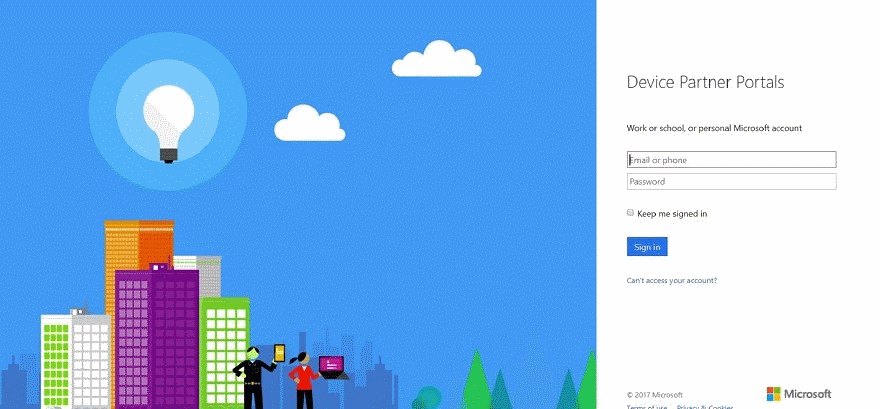
Se você inseriu o endereço de email da conta da Microsoft na página de entrada, será direcionado à tela de entrada da Microsoft para digitar a senha:
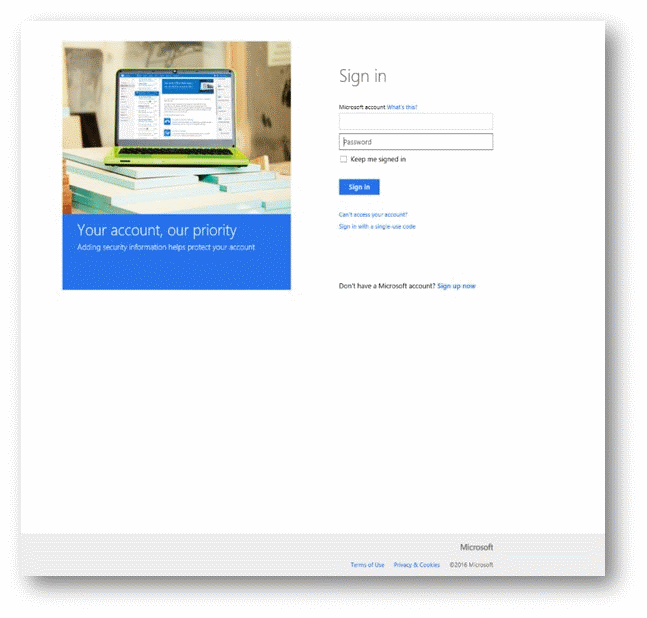
Observação: Ao usar sua conta corporativa para entrar pela primeira vez, você poderá ser direcionado a telas de locatário adicionais para confirmar suas informações.
Se você tem um endereço de email de funcionário da Microsoft, será redirecionado à página de entrada da conta corporativa da Microsoft. Digite a senha e clique em Entrar. Também pode ser necessário que você conclua uma verificação de cartão inteligente, PIN ou telefone.
Após ter sido autenticado com êxito, você será redirecionado à página inicial do Device Partner Center. Caso não tenha concluído o registro no Device Partner, clique no seu nome no canto superior direito do site para abrir o menu Conta e, em seguida, clique em Registrar-se.
Observação: Se optar por não se registrar, você terá acesso somente ao conteúdo público/anônimo do Device Partner Center.
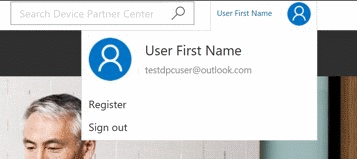
Para se registrar, você será direcionado ao formulário de registro do Device Partner para preencher com suas informações.

Digite o nome da sua empresa no campo Nome da empresa, e um menu suspenso será exibido. Selecione o nome da sua empresa. Pode ser necessário que você concorde com o Contrato de Confidencialidade da Microsoft. Todos os novos usuários cuja empresa não tenha um contrato (válido ou expirado) com a Microsoft serão direcionados ao Contrato de Confidencialidade da Microsoft e deverão aceitar os termos do contrato para concluir o registro. Clique em Eu concordo para terminar de inserir as informações do seu perfil de usuário e clique em Registrar-se para concluir o registro.
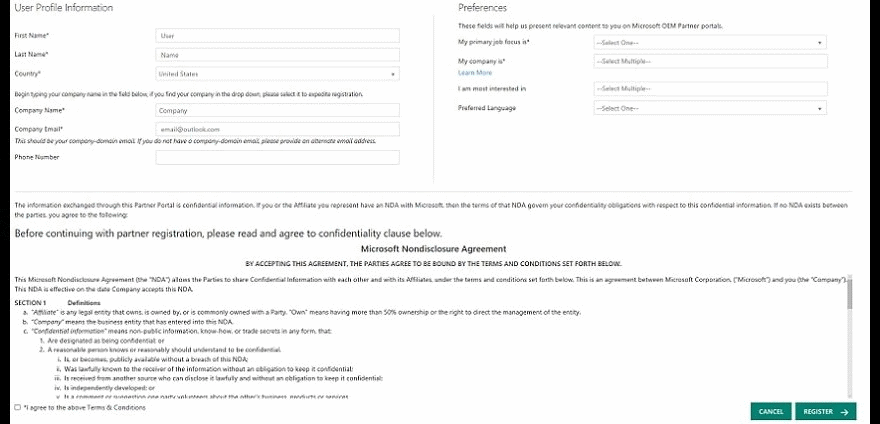
Observação: Se a sua empresa não for exibida no menu suspenso após digitar o nome da empresa, termine de preencher o formulário do registro seguindo as instruções abaixo. Ao clicar em Registrar-se, você será direcionado ao formulário de registro da empresa. Preencha o formulário para registrar sua empresa no Device Partner Center.
As informações fornecidas na seção Preferências do formulário de registro afetarão a sua experiência no Device Partner Center e o conteúdo que será direcionado a você.
Observação: determinadas seleções darão acesso a um conteúdo adicional que requer aprovação adicional.
- Meu foco de trabalho principal é – Esse campo obrigatório permite que você selecione sua função na empresa. As opções incluem Engenheiro/desenvolvedor, Financeiro, Jurídico, Vendas e marketing, Operações, Atendimento e assistência ao cliente ou Cadeia de fornecedores. Essas informações serão usadas para recomendar tipos de conteúdo relevantes para você.
- Minha empresa é – Esse campo obrigatório permite que você indique o tipo de empresa para a qual você trabalha. As opções incluem Fabricante original do projeto (ODM), Fabricante de equipamento original local nomeado (LOEM), Distribuidor, Revendedor, OEM de inseridos/IoT, Microsoft Authorized Refurbisher (MAR), Integrador de sistemas, Integrador de terceiros (TPI), OEM Android, Distribuidor de inseridos/IoT, OEM multinacional (MNA) e Recondicionador (registrado ou outro). É importante observar que você pode selecionar vários valores para este campo. Essas informações serão analisadas pela equipe de atendimento ao cliente para garantir que cada usuário tenha acesso a um conteúdo apropriado e seguro.
- Eu tenho mais interesse em − Esse campo permite que você indique o tipo de conteúdo no qual você está mais interessado. As opções incluem: Tornar-se um parceiro, Eventos, Licenças e preços, Material de marketing, Informações sobre produtos, Programas e incentivos, Preparação e treinamento, Downloads técnicos, Business intelligence e Ativos de marcas (OMAP). Essas informações também serão usadas para recomendar tipos de conteúdo relevantes para você.
- Se você não for um funcionário da Microsoft e escolher a opção de ativos de marcas (OMAP) ou business intelligence, não receberá acesso automaticamente a esse conteúdo com acesso ao conteúdo do DPC. O conteúdo de ativos de marcas no Device Partner Center requer validação adicional. O conteúdo de business intelligence também requer validação adicional e está localizando em um portal diferente.
- Se você selecionar a opção de business intelligence, serão exibidos os campos para Países com suporte e Justificativa de negócios. Suas respostas a essas perguntas ajudarão a definir o acesso apropriado ao portal de BI do OEM.
- Se você selecionar a opção de ativos de marcas (OMAP), será exibido um campo perguntando se você é uma agência de publicidade. Responda para concluir o registro.
- Idioma de preferência – Esse campo permite que você indique o idioma de sua preferência. Ele será usado para fornecer informações sobre as necessidades de localização do Device Partner Center.
Após concluir o registro, uma página inicial será exibida, confirmando que o seu registro foi enviado com êxito. Além disso, será enviado um email ao endereço de email que você forneceu.
Observação: Seu perfil será validado pela equipe de atendimento ao cliente. Você não terá acesso ao conteúdo seguro até que seu perfil seja aprovado. Após a aprovação do seu perfil, você receberá um segundo email da equipe de atendimento ao cliente com a confirmação de que o acesso foi validado.
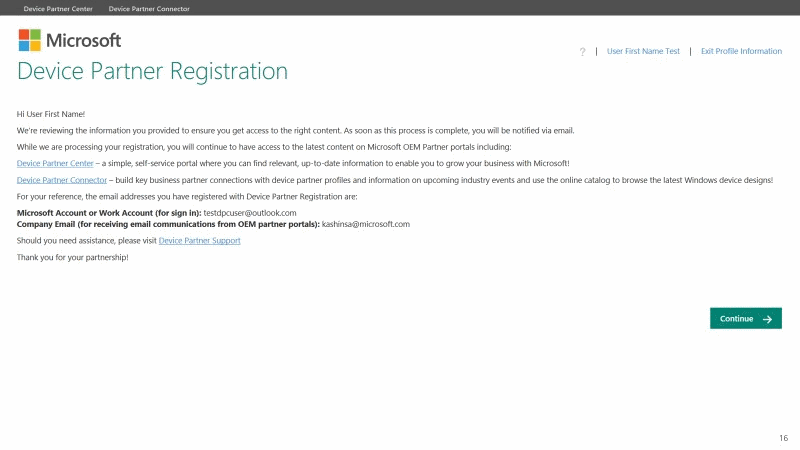
Para obter ajuda adicional, entre em contato com um representante do suporte tocando ou clicando em Fale conosco no final desta página.